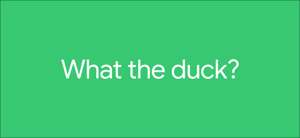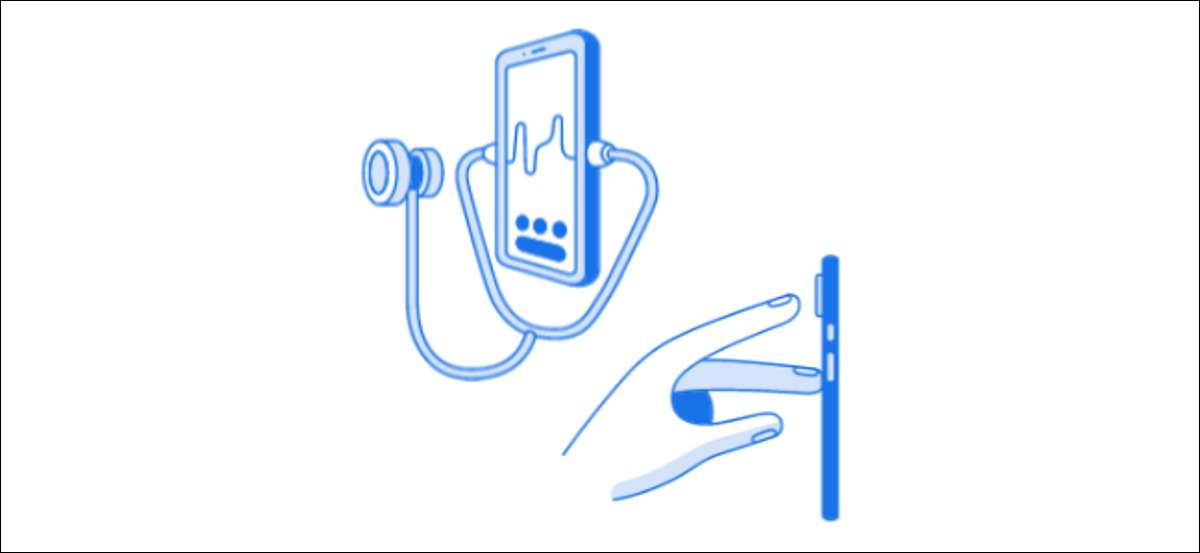
Smartphones kunnen geweldige hulpmiddelen zijn voor het bijhouden van gezondheids- en fitnessgegevens. Google Fit Op Android-apparaten maakt het eenvoudig om niet alleen uw oefeningen maar ook uw hart en ademhalingsferken te volgen, geen speciale apparatuur vereist.
Alles wat u nodig heeft, is de Google Fit-app en een Android-telefoon om deze functies te gebruiken. Ze werden voor het eerst geïntroduceerd op Google Pixel-telefoons, dus ze zijn momenteel niet beschikbaar op elk afzonderlijk Android-apparaat.
VERWANT: Hoe uw Google Fit-gegevens te exporteren
Open eerst de Google Fit-app Op uw Android-apparaat en log in met uw Google-account.
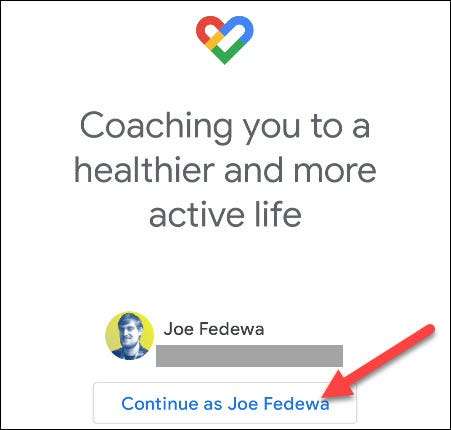
Als dit uw eerste keer is ingeschakeld, wordt u gevraagd om wat informatie over uzelf in te voeren, inclusief uw geslacht, verjaardag, gewicht en lengte. Tik op "Volgende" als je klaar bent.
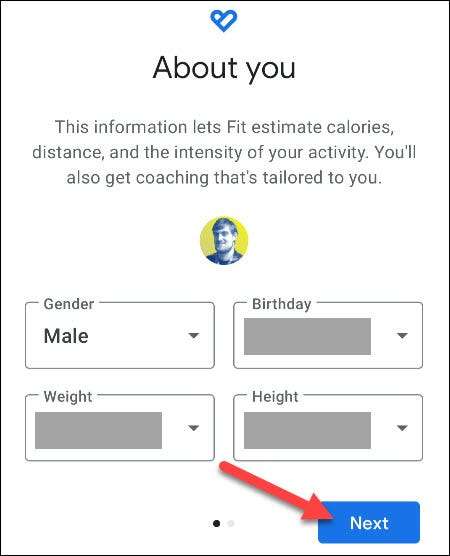
Als u wilt, kunt u ook automatische activiteitentracking mogelijk maken, hoewel dit niet vereist is.

Met de eerste installatie uit de weg kunnen we nu de hartslag- en ademhalingsfuncties gebruiken.
Controleer uw hartslag met Google Fit
Open Google Fit en zoek naar de introductiekaart "Check Your Heart Rate", of de kaart "Hartslag". Als u geen beide ziet, is de functie niet beschikbaar op uw Android-apparaat.
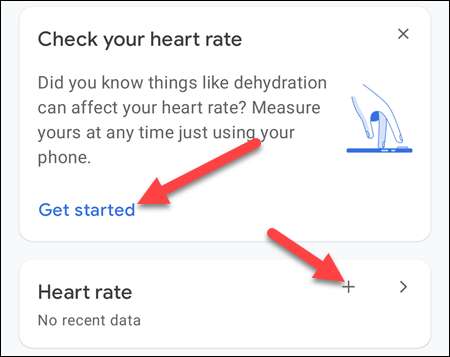
Vervolgens zal het scherm uitleggen dat u de camera van de telefoon gebruikt om uw hartslag te meten. Tik op "Volgende" om door te gaan.

Het volgende scherm zal u instrueren om uw vinger te plaatsen over de primaire camera-lens op de achterzijde. Tik opnieuw op "Volgende".
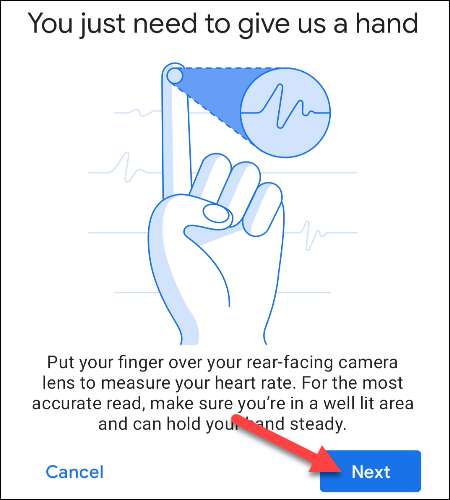
Aangezien dit de camera gebruikt, moet u Google fit toestaan om foto's te maken en video op te nemen. Geef het toestemming om door te gaan.
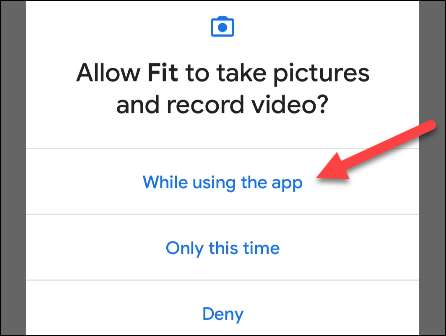
Nu kunt u uw vinger op de lens plaatsen en tikken op "Startmeting".
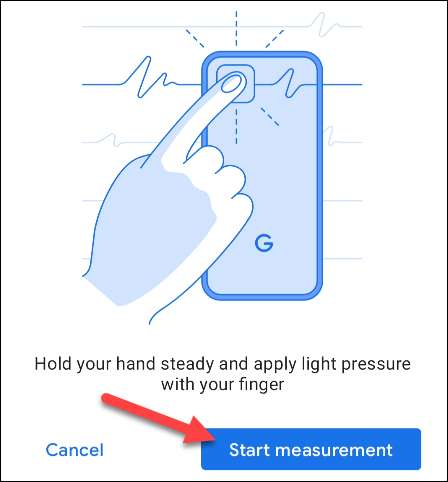
Er verschijnt een zoeker. Je moet je vinger plaatsen zodat het de camera volledig bedekt. U kunt de zaklantaarn van uw telefoon inschakelen als u in een donkere kamer zit. Zorg ervoor dat je zo nog steeds mogelijk blijft terwijl het meting is.
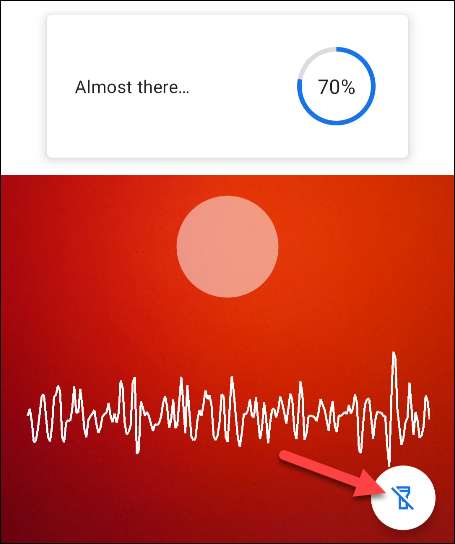
Zodra dat is voltooid, ziet u uw resultaten en kunt u "meting opslaan" op uw account.
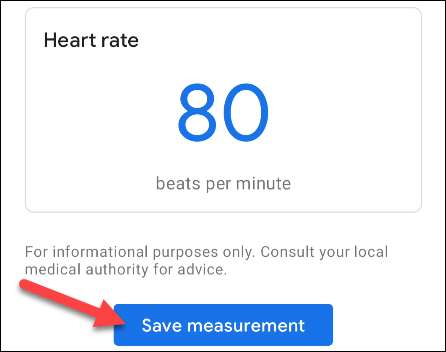
Controleer je ademhaling met Google Fit
Open Google Fit en zoek naar de introductiekaart "Track Your Respiratory Rate", of de kaart "Ademhalingscentrale". Als u er ook geen ziet, is de functie niet beschikbaar op uw Android-telefoon of tablet.
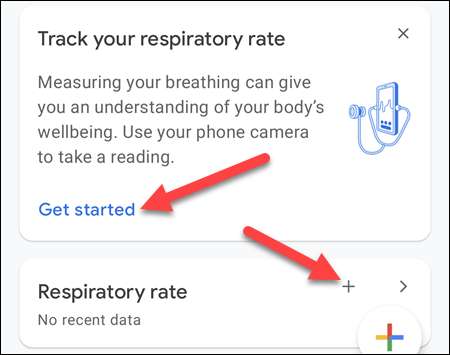
Ten eerste zal het scherm verklaren dat het uw camera zal gebruiken om uw ademhaling te meten. Tik op "Volgende" om door te gaan.
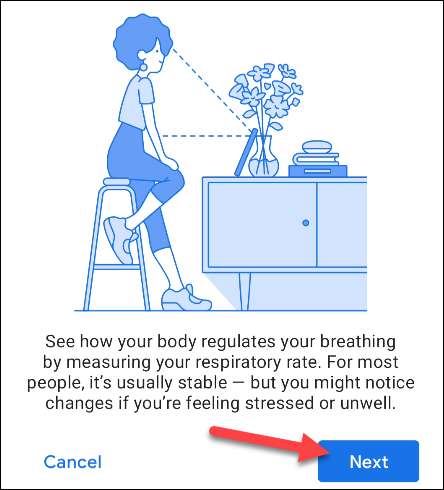
De OnScreen-interface zal uitleggen hoe u uzelf kunt positioneren en zal u instrueren om items te verwijderen die in de weg staan. Tik opnieuw op "Volgende".
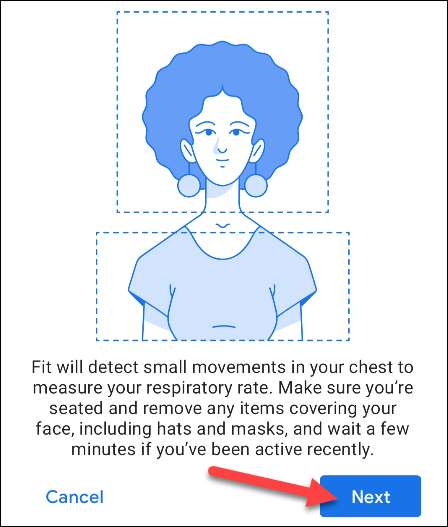
Als u klaar bent, steun u uw telefoon en selecteert u "Startmeting".
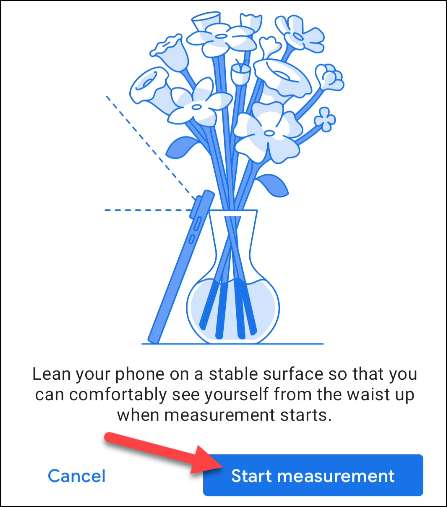
Aangezien dit de camera gebruikt, moet u Google fit toestaan om foto's te maken en video op te nemen. Geef het toestemming om door te gaan.
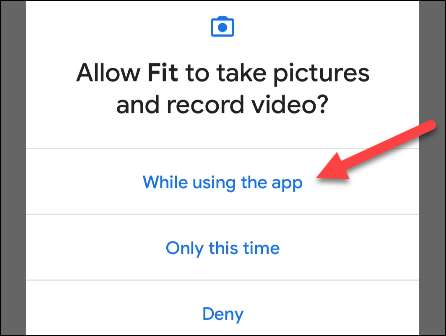
De zoeker wordt geopend en u kunt naar positie gaan. Zodra uw hoofd en borst worden gedetecteerd, begint het meten. Probeer zo nog mogelijk te blijven.
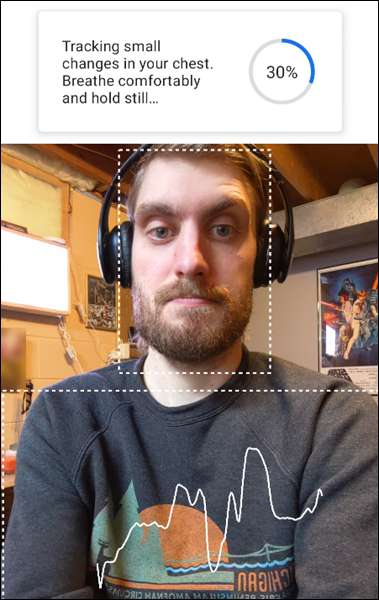
Zodra de opname is voltooid, ziet u uw resultaten en kunt u "meting opslaan".
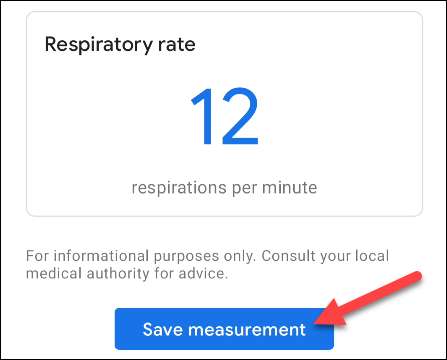
Hoe nauwkeurig zijn deze metingen? Google zegt dat ze niet bedoeld zijn voor een medische diagnose of om medische aandoeningen te evalueren. Je krijgt niet hetzelfde niveau van nauwkeurigheid zoals je zou doen met echte medische apparatuur. Toch is het netjes voor informele gezondheid en fitness-tracking.